
Для поддержания работоспособности компьютера важно регулярно проверять жесткий диск на наличие ошибок. В Windows 10 встроены мощные инструменты, которые позволяют легко выявить и устранить проблемы, которые могут привести к потерям данных или замедлению работы системы. Это особенно важно, если вы замечаете зависания, медленную загрузку или неожиданные сбои системы.
Один из наиболее эффективных способов проверить диск – это использовать утилиту CHKDSK, которая сканирует файловую систему и физическое состояние устройства. Этот инструмент доступен прямо через командную строку или проводник, что делает его доступным для большинства пользователей без необходимости установки стороннего ПО. Важно понимать, что CHKDSK может обнаружить и исправить не только логические ошибки, но и проблемы с физическим состоянием диска, такие как поврежденные сектора.
Для проверки достаточно выполнить несколько простых шагов. Для начала откройте командную строку с правами администратора, затем введите команду chkdsk C: /f, где «C:» – это буква вашего диска, а параметр «/f» заставляет систему автоматически исправлять найденные ошибки. Если на диске есть поврежденные сектора, утилита предложит выполнить более глубокую проверку при следующей перезагрузке компьютера.
Если вы предпочитаете графический интерфейс, можно использовать встроенные свойства диска через Проводник. Для этого достаточно кликнуть правой кнопкой мыши по разделу, выбрать «Свойства», перейти на вкладку «Сервис» и нажать кнопку «Проверить». Это позволит запустить проверку без необходимости вводить команды вручную.
Проверка состояния жесткого диска с помощью встроенной утилиты chkdsk
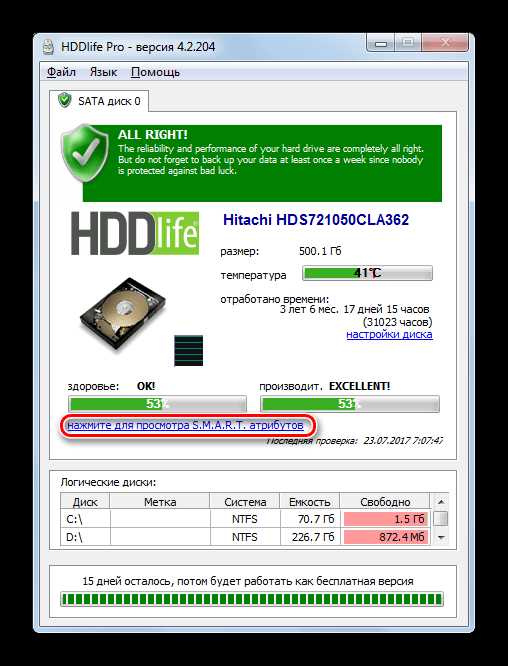
Утилита chkdsk в Windows 10 позволяет проверить жесткий диск на наличие ошибок файловой системы и поврежденных секторов. Для этого достаточно выполнить несколько шагов в командной строке.
Чтобы запустить chkdsk, откройте командную строку с правами администратора. Для этого нажмите клавиши Win + X и выберите «Командная строка (Администратор)». В открывшемся окне введите команду:
chkdsk C: /f
Здесь «C:» – это буква диска, который вы хотите проверить. Параметр «/f» указывает утилите исправить найденные ошибки. Если вы хотите также проверять поврежденные сектора, используйте параметр «/r», который автоматически выполняет анализ и восстановление секторов:
chkdsk C: /f /r
При запуске chkdsk на системном диске (например, C:), программа может запросить перезагрузку для выполнения проверки, так как диск используется системой. В этом случае нажмите «Y» для подтверждения и перезагрузите компьютер.
В процессе работы chkdsk проверяет три ключевых аспекта диска: структуру файловой системы, индексацию и физическое состояние секторов. По завершении проверки будет отображен отчет, который содержит информацию о количестве исправленных ошибок и поврежденных секторах.
Важно помнить, что проверка с параметром «/r» может занять значительное время, особенно если на диске много данных или он большой по объему. На SSD дисках использование «/r» не всегда рекомендуется, так как это может повлиять на срок службы устройства.
Регулярное использование утилиты chkdsk помогает поддерживать стабильную работу системы и минимизирует вероятность потери данных из-за поврежденных файлов или секторов.
Использование «Свойств диска» для диагностики ошибок
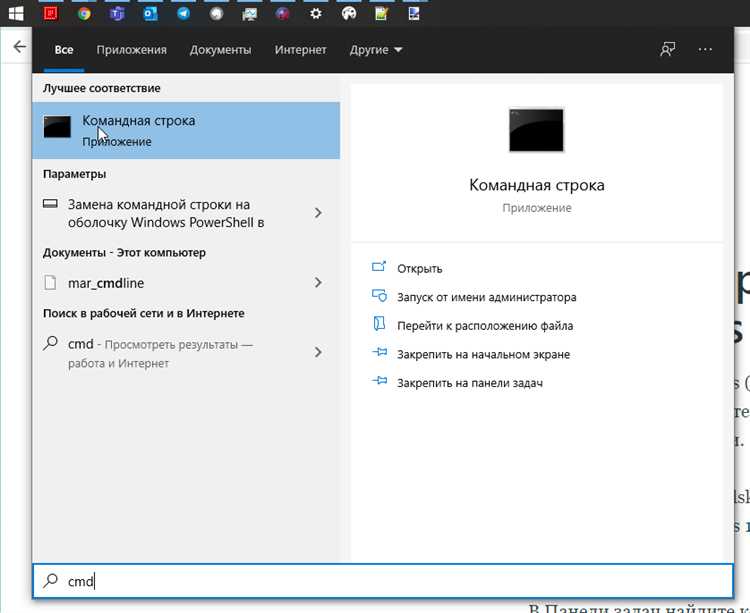
Для диагностики ошибок на жестком диске в Windows 10 можно использовать встроенный инструмент «Свойства диска». Этот метод позволяет обнаружить и устранить некоторые проблемы с файловой системой и структурой диска.
Чтобы начать проверку, откройте «Этот компьютер» и кликните правой кнопкой мыши по нужному диску. В контекстном меню выберите «Свойства», затем перейдите на вкладку «Сервис». Здесь вы найдете раздел «Проверка», который позволяет выполнить диагностику и устранение ошибок.
При нажатии на кнопку «Проверить» система предложит два варианта: быстрый и полный анализ. Быстрая проверка сразу выявит явные ошибки файловой системы, но не всегда обнаруживает повреждения на низком уровне. Полная проверка займет больше времени и включает в себя диагностику с помощью CHKDSK, что позволяет найти и устранить проблемы на физическом уровне.
Если система обнаружит ошибки, вам будет предложено исправить их автоматически. Этот процесс может занять некоторое время в зависимости от объема и состояния диска. Важно не прерывать его, так как это может привести к повреждению данных.
Иногда система предлагает выполнить проверку при следующем запуске компьютера, если диск используется или заблокирован другими процессами. В этом случае перезагрузите ПК, и Windows автоматически выполнит проверку.
Проверка с использованием «Свойств диска» – это простой способ выявить и устранить базовые ошибки. Однако для более серьезных повреждений диска может понадобиться использование других инструментов, таких как командная строка с утилитой CHKDSK или сторонние программы для диагностики и ремонта жестких дисков.
Запуск сканирования с помощью команды cmd для поиска повреждений

Для поиска и устранения повреждений на жестком диске с помощью командной строки Windows 10, нужно использовать утилиту chkdsk. Она сканирует файловую систему и исправляет ошибки, если таковые имеются.
Чтобы выполнить сканирование, следуйте этим шагам:
- Откройте меню Пуск и введите cmd в поисковой строке.
- Щелкните правой кнопкой мыши по найденному приложению Командная строка и выберите Запуск от имени администратора.
- В открывшемся окне введите команду:
chkdsk C: /f /r
Где:
- C: – буква диска, который будет проверяться (замените на нужную, если проверяете другой диск).
- /f – исправление ошибок файловой системы.
- /r – поиск поврежденных секторов и восстановление читаемой информации.
После ввода команды, нажмите Enter. Если на диске есть активные процессы, система предложит запланировать проверку при следующем перезагрузке.
Для немедленного сканирования без перезагрузки добавьте параметр /x, который отключит диск перед запуском проверки:
chkdsk C: /f /r /x
Процесс может занять некоторое время в зависимости от объема данных на диске. По завершении проверки, будет выведен отчет с обнаруженными ошибками и действиями, которые были предприняты для их исправления.
Как настроить автоматическую проверку при следующей перезагрузке
Для настройки автоматической проверки жесткого диска при следующей перезагрузке в Windows 10 используйте встроенную утилиту CHKDSK. Этот инструмент позволяет проверить файловую систему и исправить ошибки на диске без необходимости запускать сложные программы или использовать сторонние утилиты.
Для этого откройте командную строку с правами администратора. Для этого нажмите правой кнопкой мыши на меню «Пуск» и выберите «Командная строка (администратор)» или «Windows PowerShell (администратор)». Также можно использовать сочетание клавиш Win + X и выбрать «Командная строка (администратор)» из появившегося меню.
В открывшемся окне введите команду:
chkdsk C: /f
Где «C:» – это диск, который необходимо проверить, а параметр /f указывает системе исправить найденные ошибки. После ввода команды нажмите Enter.
Если диск используется в данный момент, система предложит перезагрузить компьютер для выполнения проверки. Введите Y и нажмите Enter для подтверждения. После этого Windows запланирует проверку диска на следующий запуск.
После перезагрузки Windows автоматически проведет проверку файловой системы на указанном диске. Процесс может занять некоторое время в зависимости от размера диска и количества найденных ошибок. По завершении проверки система автоматически загрузится в обычном режиме.
Важно отметить, что данная процедура не приведет к потере данных, но при значительных повреждениях файловой системы могут быть выполнены действия, которые затронут некоторые файлы. Рекомендуется заранее сделать резервную копию важной информации.
Использование инструментов сторонних разработчиков для диагностики

Для более детальной диагностики жесткого диска в Windows 10 можно использовать программы от сторонних разработчиков. Эти инструменты часто предоставляют дополнительные функции, которые выходят за рамки стандартных возможностей операционной системы. Рассмотрим несколько популярных программ для диагностики жестких дисков.
CrystalDiskInfo – один из наиболее известных инструментов для анализа состояния жестких дисков. Программа позволяет получать подробную информацию о состоянии HDD и SSD, включая SMART-атрибуты, температуру и количество включений. Она может предупредить о возможных проблемах с жестким диском до того, как произойдут серьезные сбои.
- Преимущества:
- Отображение информации о состоянии диска в реальном времени.
- Поддержка различных типов жестких дисков (HDD, SSD, внешние устройства).
- Уведомления о критических состояниях (например, сбои в чтении/записи).
HD Tune – инструмент для проверки производительности и состояния жесткого диска. Он позволяет выполнить быстрый тест на ошибки и замерить скорость чтения и записи. В отличие от CrystalDiskInfo, HD Tune включает в себя функции для тестирования производительности, а также имеет более простой и понятный интерфейс.
- Преимущества:
- Проверка быстродействия диска и анализ ошибок с помощью встроенных тестов.
- Поддержка различных типов тестов: сканирование на ошибки, проверка производительности и температуры.
HDDScan – программа, специализирующаяся на диагностике жестких дисков. Она предлагает не только стандартное тестирование на ошибки, но и возможность проведения комплексных проверок состояния устройств. Поддерживает диагностику с использованием SMART и тестирование с различных уровней нагрузок.
- Преимущества:
- Множество вариантов тестирования, включая стресс-тесты и сканирование поверхности.
- Поддержка всех типов дисков, включая NAS и RAID-массивы.
- Гибкость в настройках и подробные отчеты по каждому тесту.
Western Digital Data Lifeguard Diagnostic – программа, ориентированная на диагностику дисков от компании Western Digital, но также поддерживает устройства других производителей. Программа позволяет провести стандартные и расширенные тесты, а также выполнить форматирование и восстановление диска в случае сбоев.
- Преимущества:
- Поддержка жестких дисков Western Digital и других марок.
- Множество диагностических функций, включая глубокое сканирование и тестирование производительности.
Victoria – мощный инструмент для диагностики жестких дисков с расширенными возможностями для диагностики и восстановления данных. Victoria позволяет не только провести проверку на ошибки, но и анализировать физическое состояние устройства.
- Преимущества:
- Глубокая диагностика состояния устройства с поддержкой различных режимов тестирования.
- Поддержка исправления ошибок и восстановления данных на уровне низкого уровня.
Каждая из этих программ обладает своими особенностями и преимуществами, и выбор подходящего инструмента зависит от конкретных нужд пользователя. Важно учитывать, что сторонние утилиты могут выявлять ошибки, которые не всегда заметны при использовании стандартных средств Windows 10. Регулярное тестирование жесткого диска с помощью этих инструментов поможет заблаговременно обнаружить потенциальные проблемы и предотвратить потерю данных.
Что делать, если жесткий диск имеет повреждения или ошибки
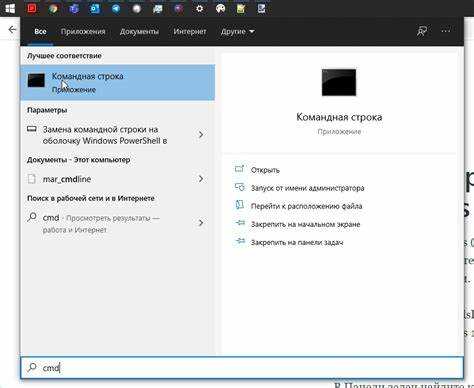
Если жесткий диск начал показывать ошибки или повреждения, важно принять меры сразу, чтобы избежать потери данных и дальнейших проблем с устройством. Начните с проверки состояния с помощью встроенных инструментов Windows.
Для начала выполните команду chkdsk. Откройте командную строку от имени администратора и введите chkdsk C: /f (где C: – это буква вашего системного диска). Эта команда проверит диск на ошибки и автоматически исправит их, если это возможно. Иногда для завершения проверки может потребоваться перезагрузка системы.
Если ошибки продолжают возникать, проверьте состояние устройства через Управление дисками. В правом меню на диске может появиться предупреждающий значок, который говорит о повреждениях. В этом случае рекомендуется сделать резервную копию данных как можно скорее.
В случае серьезных повреждений файловой системы или физических неисправностей диска, можно попробовать использовать сторонние программы, такие как CrystalDiskInfo или HD Tune, для диагностики состояния жесткого диска. Эти утилиты покажут температуру, количество плохих секторов и другие важные параметры, которые могут помочь выявить проблемы.
Если жесткий диск показывает физические повреждения или признаки сбоя (например, странные звуки или замедление работы), возможно, он нуждается в замене. В этом случае перенесите данные на резервный носитель и обратитесь к специалистам для дальнейшей диагностики и восстановления устройства.
При серьезных повреждениях лучше не пытаться восстанавливать диск самостоятельно, так как это может привести к полной утрате данных. Для восстановления информации обратитесь в специализированные сервисы по восстановлению данных.
Профилактика ошибок на жестком диске в Windows 10

Для предотвращения возникновения ошибок на жестком диске важно регулярно выполнять несколько простых действий. Во-первых, стоит следить за состоянием файловой системы. Для этого используйте встроенную утилиту CHKDSK, которая помогает обнаружить и исправить логические ошибки. Запуск утилиты через командную строку с параметром «/f» позволяет автоматически исправлять проблемы без участия пользователя.
Ещё одним важным шагом является проверка на наличие битых секторов. Это можно сделать с помощью утилиты «Проверка диска», доступной через свойства раздела в Проводнике. Включение опции «Автоматически исправлять ошибки файловой системы» поможет минимизировать риски повреждения данных.
Регулярно очищайте жесткий диск от ненужных файлов. Утилита «Очистка диска» в Windows 10 позволяет удалить временные файлы, кэш браузеров и старые обновления Windows, что помогает снизить нагрузку на диск и увеличить его срок службы.
Включение автоматического дефрагментирования для жестких дисков (HDD) позволяет предотвратить фрагментацию данных, что может ухудшить производительность устройства. SSD-диски не требуют дефрагментации, но для них важно поддерживать уровень свободного места, чтобы избежать излишнего износа.
Следите за температурой жесткого диска. Частые перегревы могут привести к его поломке. Используйте сторонние программы для мониторинга температуры и состояния жесткого диска, такие как CrystalDiskInfo или HWMonitor.
Не забывайте о регулярных резервных копиях. Даже при соблюдении всех профилактических мер важно иметь актуальные бэкапы на случай серьезных ошибок или сбоев. Используйте встроенную утилиту «История файлов» или сторонние программы для создания автоматических копий данных.
Последним, но не менее важным советом является регулярная проверка обновлений драйверов для жесткого диска. Устаревшие или некорректно работающие драйверы могут вызывать различные ошибки, влияя на стабильность работы системы.
Вопрос-ответ:
Как можно проверить жесткий диск на ошибки в Windows 10?
Чтобы проверить жесткий диск на ошибки в Windows 10, нужно выполнить несколько простых шагов. Откройте «Этот компьютер», щелкните правой кнопкой мыши на нужном диске и выберите «Свойства». В появившемся окне перейдите во вкладку «Сервис» и нажмите «Проверить». Если система обнаружит ошибки, вам будет предложено их исправить.
Что делать, если проверка жесткого диска в Windows 10 не выявила ошибок, но компьютер все равно работает медленно?
Если после проверки жесткого диска на ошибки система работает медленно, это может быть связано с другими проблемами, такими как фрагментация файлов или наличие вирусов. Рекомендуется выполнить дефрагментацию диска через «Оптимизация и дефрагментация дисков» в «Панели управления» и провести проверку на вирусы с помощью антивирусной программы.
Как использовать командную строку для проверки жесткого диска на ошибки в Windows 10?
Для проверки жесткого диска через командную строку откройте её от имени администратора. Введите команду chkdsk C: /f (где C: — это буква вашего диска). Команда проведет проверку и, если потребуется, исправит ошибки. Если диск используется, вам предложат запланировать проверку на следующем перезагрузке системы.
Почему при проверке жесткого диска появляется сообщение о необходимости перезагрузки компьютера?
Сообщение о перезагрузке появляется, когда система не может сразу проверить диск, так как он используется в данный момент (например, для работы операционной системы). Перезагрузка нужна для того, чтобы процесс проверки мог быть выполнен на диске без активных процессов, что позволяет выявить и исправить ошибки.
Какие другие методы проверки жесткого диска на ошибки, кроме стандартной проверки в Windows 10?
Кроме стандартной проверки через «Свойства» или командную строку, вы можете использовать специализированные программы для диагностики дисков, такие как CrystalDiskInfo или HD Tune. Эти утилиты дают подробную информацию о состоянии жесткого диска, включая температуру, количество перенесенных секторов и другие параметры, которые могут свидетельствовать о его неисправности.






